
ไม่ว่าคุณจะแบ่งปันเอกสารของคุณหรือทำงานกับมันเพียงอย่างเดียวการแก้ไขโดยไม่ตั้งใจสามารถเกิดขึ้นได้ โชคดี Google Docs ให้วิธีที่ง่ายในการหลีกเลี่ยงการกดแป้นพิมพ์ผิดพลาดการลบโดยไม่ตั้งใจและการแก้ไขที่ไม่ตั้งใจอื่น ๆ ที่มีโหมดดูเท่านั้น
ใช้โหมดดูเมื่อทำงานคนเดียว
หากคุณนำเสนอเอกสารของคุณให้ผู้อื่นหรือเพียงแค่ตรวจสอบด้วยตัวคุณเองคุณสามารถป้อนโหมดดูได้อย่างง่ายดาย สิ่งนี้ทำให้เอกสารไม่สามารถเปลี่ยนแปลงได้และเมนูควบแน่น
ที่ด้านบนขวาของแถบเครื่องมือเอกสารคลิกลูกศรแบบเลื่อนลงถัดจากการแก้ไข (หรือไอคอนดินสอ) และเลือก "ดู" คุณสามารถไปดู & gt; โหมดในเมนูและเลือก "ดู"
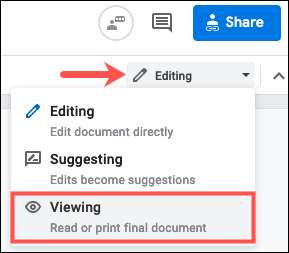
คุณจะเห็นว่าคุณเปลี่ยนโหมดด้วยข้อความ "คุณกำลังดู" สั้น ๆ ที่ด้านล่าง คุณจะสังเกตเห็นเมนูขนาดกะทัดรัดที่มีเพียงไม่กี่ตัวเลือกเช่น เห็นคำว่านับ หรือตัวอย่างการพิมพ์

สิ่งนี้จะป้องกันไม่ให้คุณทำการเปลี่ยนแปลงใด ๆ กับเอกสาร
เมื่อคุณเสร็จสิ้นการใช้โหมดนี้ให้คลิกกล่องดรอปดาวน์ไอคอนตาแล้วเลือก "การแก้ไข" หรือคุณสามารถไปดู & gt; โหมดในเมนูและเลือก "การแก้ไข"
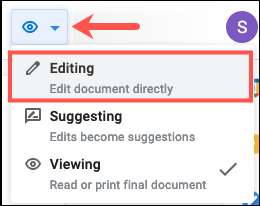
ใช้โหมดดูเมื่อแชร์
เมื่อคุณแชร์ Google DOC คุณสามารถอนุญาตให้ผู้อื่นทำการเปลี่ยนแปลงได้ นี่คือสิ่งที่เหมาะถ้าคุณ การทำงานร่วมกันในเอกสาร . แต่ถ้าคุณต้องการให้คนที่คุณแบ่งปันด้วยการได้รับอนุญาตเท่านั้นและไม่ทำการเปลี่ยนแปลงนี่เป็นไปได้เช่นกัน
คุณสามารถเปลี่ยนการแชร์สิทธิ์การแชร์เป็นโหมดมุมมองอย่างเดียวในเวลาที่คุณแชร์เอกสารหรือหลังจากนั้น นอกจากนี้คุณสามารถปรับการอนุญาตหากคุณเพียงแค่แบ่งปันลิงค์
ตั้งค่าการแชร์เป็นมุมมองเท่านั้น
หากต้องการแบ่งปันเอกสารของคุณให้คลิก "แชร์" ที่ด้านบนขวา หลังจากที่คุณป้อนบุคคลที่คุณต้องการแบ่งปันให้คลิกกล่องดรอปดาวน์ทางด้านขวาและเลือก "Viewer"
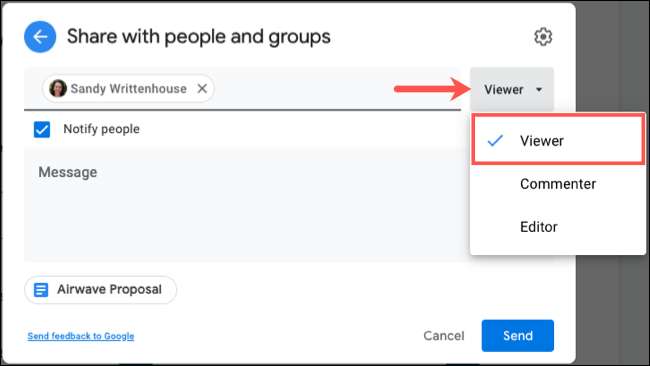
จากนั้นคุณสามารถแชร์เอกสารต่อไปตามปกติ
เปลี่ยนการแชร์เพื่อดูเท่านั้น
หากคุณแชร์เอกสารของคุณแล้วคุณสามารถเปลี่ยนการอนุญาตให้ดูได้ทันทีหลังจากความจริง
คลิก "แบ่งปัน" ที่ด้านบน จากนั้นไปทางขวาของบุคคลในรายการคลิกกล่องดรอปดาวน์และเลือก "Viewer"
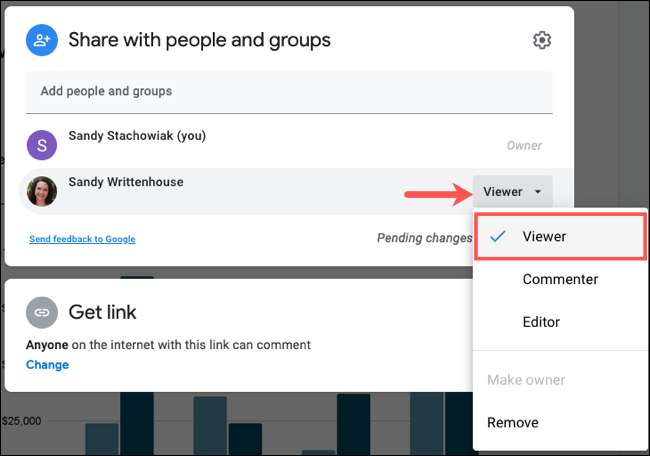
อย่าลืมคลิก "บันทึก" เพื่อใช้การเปลี่ยนแปลง คุณจะเห็นข้อความ "การเปลี่ยนแปลงที่รอดำเนินการ" จนกว่าคุณจะทำ
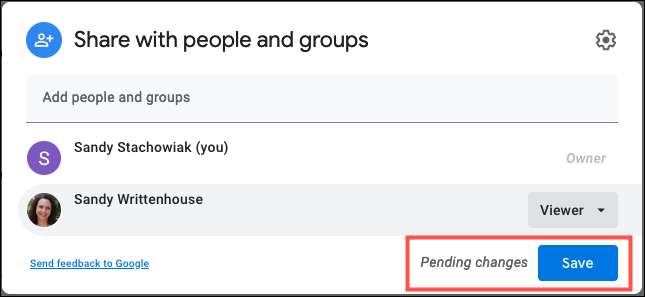
จำกัด การเชื่อมโยงการเข้าถึงเพื่อดูเท่านั้น
หากคุณได้รับ เชื่อมโยงไปยังเอกสารของคุณเพื่อแบ่งปัน กับคนอื่น ๆ คุณสามารถทำให้ทุกคนที่เข้าถึงลิงค์ผู้ดูแทนที่จะเป็นบรรณาธิการ
คลิก "แบ่งปัน" ที่ด้านบน จากนั้นคลิก "เปลี่ยน" ในส่วนรับลิงค์ของหน้าต่างป๊อปอัป
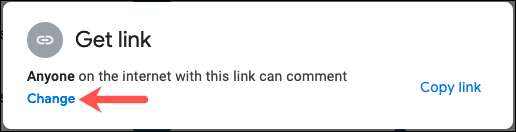
ทางด้านขวาคลิกลูกศรแบบเลื่อนลง Editor แล้วเลือก "Viewer"
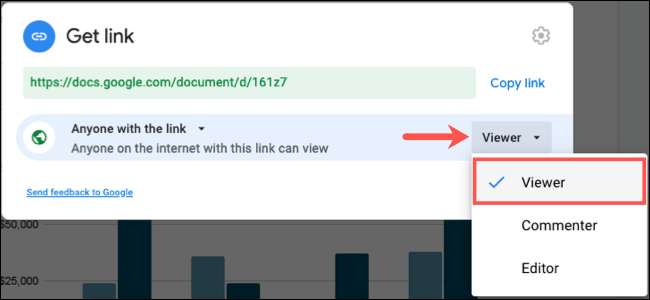
คลิก "เสร็จสิ้น" เพื่อบันทึกการเปลี่ยนแปลงของคุณ
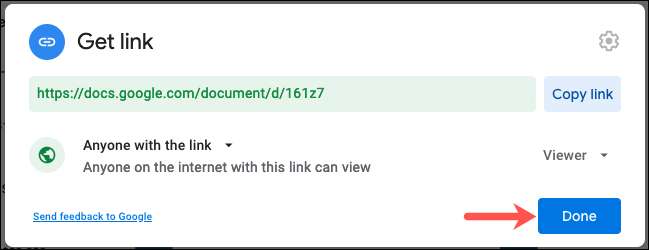
เพื่อปกป้องเอกสารของคุณจากการแก้ไขที่ไม่ต้องการดู - อย่างเดียวคือวิธีการที่จะไป ไม่ว่าคุณจะแบ่งปันโหมดการรับชมใน Google Docs หากคุณยังใหม่กับแอปพลิเคชันให้ตรวจสอบ คู่มือเริ่มต้นของเราสำหรับ Google Docs สำหรับเคล็ดลับเพิ่มเติม
ที่เกี่ยวข้อง: คู่มือเริ่มต้นของ Google Docs







